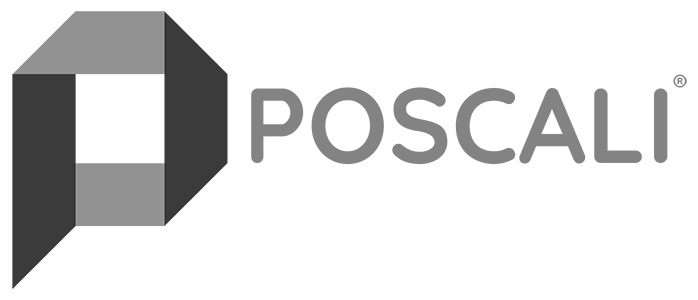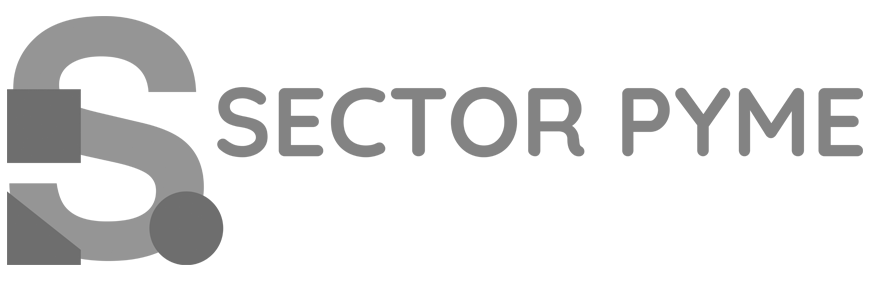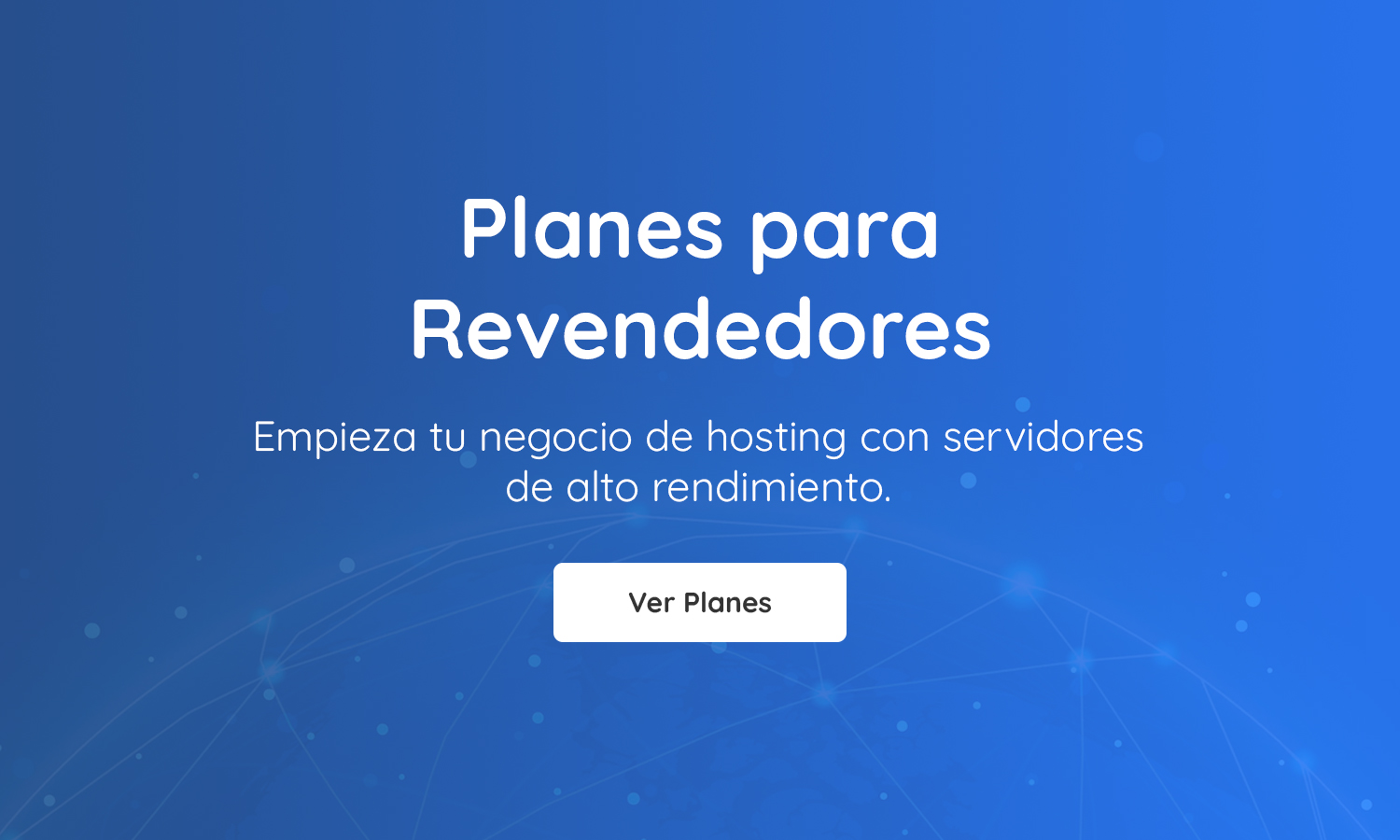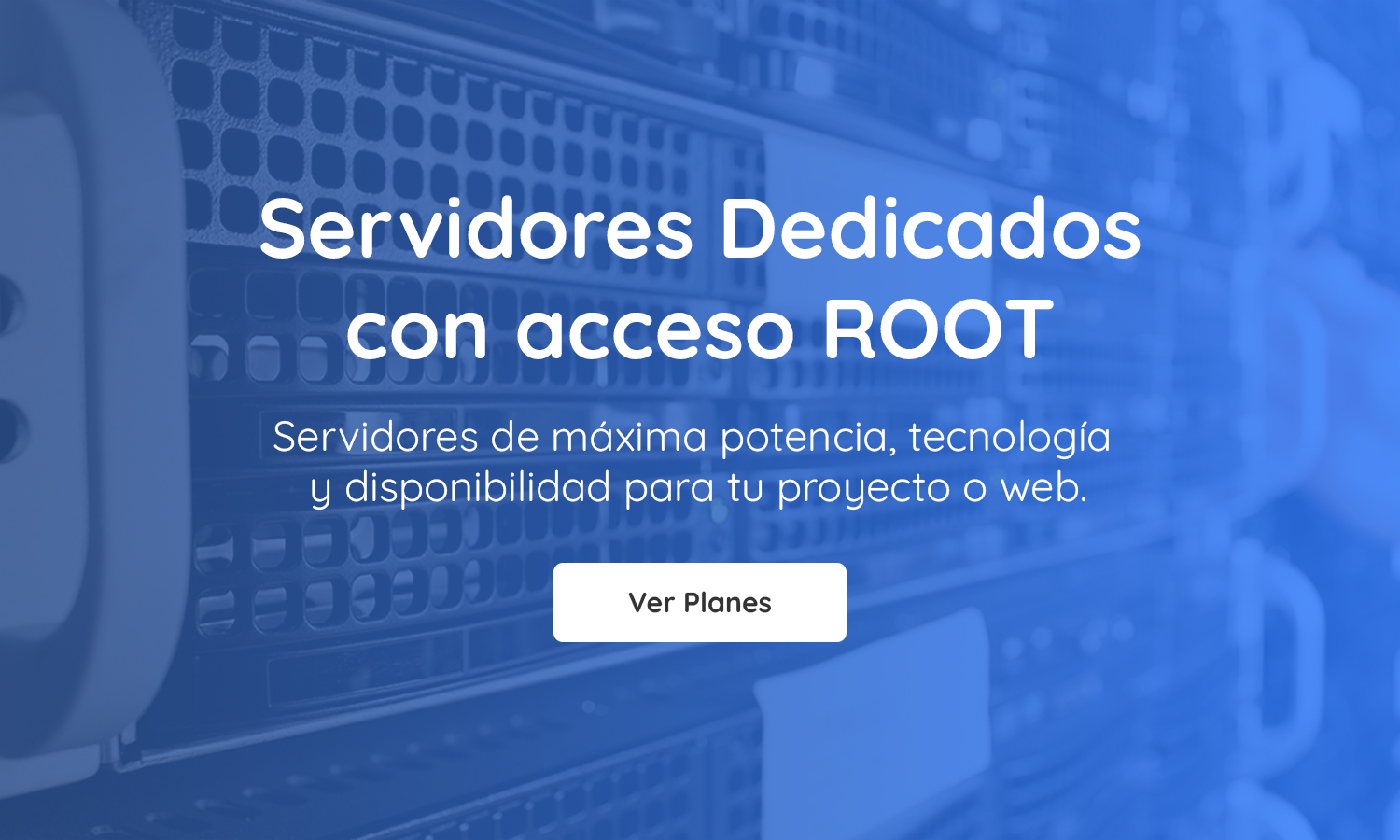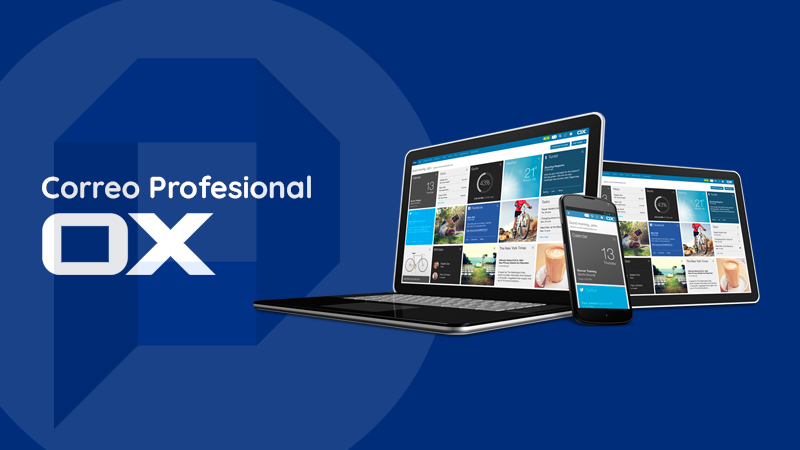Imagina que tienes un reloj despertador en tu mesita de noche. Cada día, te ayuda a levantarte a la misma hora para que no te retrases en tus actividades. Del mismo modo, un cron job en el mundo del hosting es como un reloj muy inteligente que le dice a tu servidor cuándo ejecutar tareas específicas de manera automática. Esto resulta muy útil para mantener tu sitio web en funcionamiento y optimizar procesos que de otro modo tendrías que hacer manualmente.
En este artículo, te guiaré, paso a paso, en cómo configurar cron jobs en tu panel de control de hosting. Ya sea que desees hacer copias de seguridad, enviar correos electrónicos o limpiar tu base de datos, ¡aquí te mostramos cómo lograrlo sin complicaciones!
Paso 1: Accede a tu Panel de Control
Lo primero que necesitas hacer es acceder a tu panel de control de hosting. Dependiendo de tu proveedor, podrías estar utilizando cPanel, Plesk o algún otro. Si no estás seguro de cómo acceder, busca tu correo de bienvenida de tu proveedor; allí debería haber instrucciones.
Una vez que estés dentro, busca la sección titulada “Cron Jobs”. Esta sección puede estar escondida detrás de un menú o en la página principal del panel. Lo importante es que logres encontrarla.
Paso 2: Entender el Formato de un Cron Job
Los cron jobs siguen una estructura que puede parecer intimidante al principio, pero en realidad no es tan complicada. La estructura básica consiste en cinco campos que definen cuándo debe ejecutarse la tarea:
1. Minuto: De 0 a 59.
2. Hora: De 0 a 23.
3. Día del mes: De 1 a 31.
4. Mes: De 1 a 12.
5. Día de la semana: De 0 (domingo) a 6 (sábado).
Además, necesitas especificar la acción que deseas realizar. Puedes pensar en estos campos como una especie de combinación que le dice al servidor exactamente cuándo y qué hacer.
Por ejemplo, si deseas que una tarea se ejecute todos los días a las 3:30 p.m., deberías establecer los campos de la siguiente manera:
«`
30 15 * * *
«`
Paso 3: Escribir el Comando
En la siguiente sección, encontrarás un campo donde debes ingresar el comando que quieres que se ejecute. Esto podría ser una llamada a un script PHP, un comando de shell o, incluso, un script de Python. Asegúrate de que el comando esté completo y sea fácilmente accesible para el servidor.
Un ejemplo común podría ser:
«`
php /ruta/a/tu/script.php
«`
Asegúrate de sustituir `/ruta/a/tu/script.php` por la ruta real en tu servidor.
Paso 4: Establecer Notificaciones (Opcional)
Algunos paneles de control te permiten recibir notificaciones por correo electrónico cada vez que un cron job se ejecuta. Esto puede ser útil para asegurarte de que todo esté funcionando correctamente. Si es una opción en tu panel, considera habilitarla.
Paso 5: Guardar y Probar
Una vez que hayas configurado todos los detalles, no te olvides de hacer clic en el botón “Agregar Cron Job” o “Guardar”. Después, es recomendable que hagas una prueba. Para ello, puedes configurar una tarea simple que se ejecute cada minuto, así puedes verificar rápidamente si se está ejecutando correctamente.
Paso 6: Monitorear y Ajustar
Después de la configuración inicial, es importante que revises periódicamente el funcionamiento de tus cron jobs. Algunas tareas pueden necesitar ajustes dependiendo del rendimiento de tu sitio y otros factores. No dudes en regresar al panel si notas que algo no va como esperabas.
Conclusión
Configurar cron jobs puede parecer una tarea formidable, pero, como hemos visto, puedes hacerlo fácilmente siguiendo unos pasos sencillos. Al igual que tu reloj despertador, estos trabajos automáticos te ayudarán a llevar un ritmo constante y ordenado en el funcionamiento de tu sitio web.
Así que adelante, dales esos toques de autonomía a tus tareas repetitivas y disfruta de más tiempo para concentrarte en lo que realmente importa: tu contenido y tu comunidad. ¡Manos a la obra!